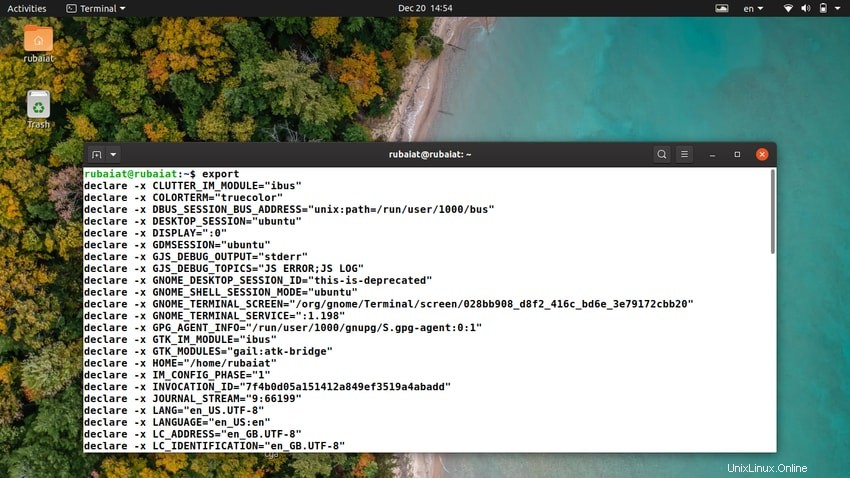Linuxのexportコマンドは、子プロセスのセットに渡す必要のある値をマークします。これは、bashシェルによって提供されるシンプルですが便利な機能です。これにより、管理者は現在のセッションを中断することなく、環境の構成パラメーターを渡すことができます。これが、ターミナルセッションが再開されるまでエクスポートされた変数が使用されない理由です。幸い、exportコマンドは非常に使いやすく、習得も簡単です。このガイドでは、Linuxでエクスポートを使用する方法について初心者ユーザーにアドバイスします。
Linuxエクスポートコマンドの利用方法
エクスポートはさまざまな方法で利用できます。この一般的な例の1つは、ユーザー環境を設定するためのエクスポートの使用です。ユーザーは、エクスポートを使用して変数を指定し、それらを .profileに追加するだけです。 ファイル。したがって、環境はログインするたびにそのように構成されます。
1。エクスポートされたすべての変数を表示する
引数なしで使用すると、exportコマンドは、ご使用の環境でエクスポートされたすべての変数のリストを表示します。変数の名前とそれに対応する値を表示できるはずです。
$ export
エクスポートと一緒にLinuxgrepコマンドを使用すると、特定の変数に関する情報を簡単に見つけることができます。以下のコマンドは、簡単な例を使用してこれを示しています。
$ export TEST="for testing purposes" $ export | grep -i test
2。現在のシェルのエクスポートされた変数を表示する
-p エクスポートのフラグは、現在のLinuxシェル用にエクスポートされたすべての変数のリストを出力します。以下の例をチェックして、これが何を意味するかを確認してください。
$ export -p---
このコマンドを使用して、実行中のシェルセッションのさまざまな構成の問題をトラブルシューティングできます。
3。 Linuxで変数をエクスポートする
exportコマンドを使用すると、環境間で変数を簡単に共有できます。 exportステートメントを使用して変数の値を設定できます。以下の例はこれを示しています。
$ export EDITOR=/usr/bin/gedit
これにより、geditのパスがEDITOR変数の値として設定されます。これは、grepを使用して確認できます。
$ export | grep -i EDITOR
4。 Linuxでのエクスポート機能
開発者は-fを使用できます 関数をエクスポートするためのオプションのエクスポート。次の例は、簡単なテスト関数を使用してこれを示しています。このメソッドを使用して、カスタムシェルスクリプトを作成できます。
$ test () { echo "Test Function"; }
$ export -f test
$ bash
$ test これにより、「 Test Function」という文字列が表示されます。 ターミナルウィンドウに表示されます。 bash呼び出しは、bashの子プロセスをフォークするために使用されました。これがないと、テスト機能はテキストを印刷しません。
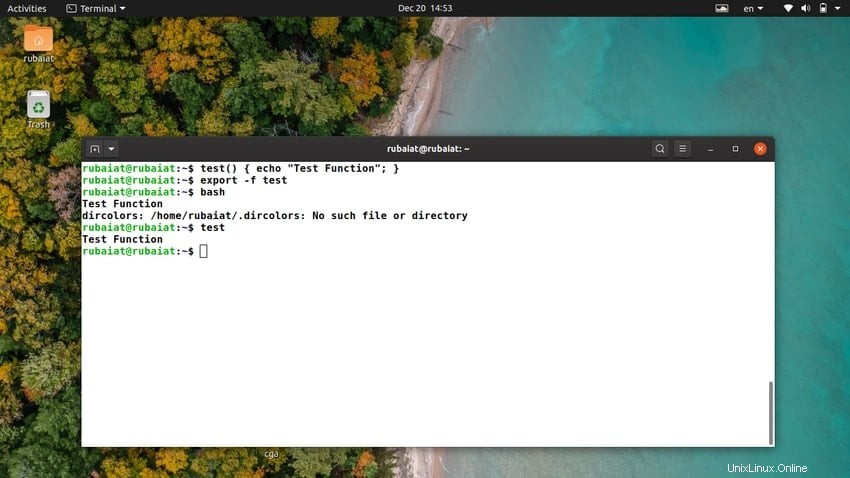
5。環境プロパティの構成
Linuxでexportコマンドを使用して、さまざまな環境パラメーターを構成できます。たとえば、次の行を .bashrcに追加すると ファイルの場合、システムが再起動するたびにスナップのパスとして設定されます。
$ echo export PATH="/snap/bin/lxd:$PATH" >> .bashrc
プロファイルファイル内でこれがどのように機能するかをよく知らなくても心配しないでください。ファイルの最後にカスタムエクスポートを追加するだけです。このようにして、必要に応じていつでもそれらを見つけて削除できます。
終わりの考え
Linuxのexportコマンドは、環境パラメーターを構成するための便利なツールです。さらに、このコマンドにはいくつかの異なるオプションしかないため、習得は非常に簡単です。このツールをよりよく理解するのに役立ついくつかの例を概説しました。うまくいけば、これから環境をカスタマイズするためにエクスポートを使い始めることができます。このガイドについてのご意見をお聞かせください。以下のコメントセクションで、エクスポートまたはその他のLinuxターミナルコマンドについてお気軽に質問してください。